Vous souhaitez extraire le texte d’une image ou d’un document PDF ? Vous êtes au bon endroit ! Dans cet article, je vous présente un outil en ligne gratuit qui permet d’exécuter cette opération en quelques secondes ! Son nom ? OCRSpace. Grâce à une technologie de reconnaissance optique de caractères, cet outil est en mesure de convertir une image en texte.
Qu’est-ce que l’outil OCRSpace ?
OCRSpace est un outil en ligne qui vous aidera à convertir une image ou un fichier PDF en texte modifiable. Il s’agit d’un outil en ligne entièrement gratuit, dont l’utilisation ne nécessite aucune installation de logiciel, ni inscription. Tout le processus est basé en ligne dans votre navigateur Web favori.
Pour vous aider dans cette tâche souvent complexe, OCRSpace utilise la reconnaissance optique de caractères (ROC), en anglais Optical Character Recognition (OCR). Ainsi, grâce à cette technologie informatique, l’outil est en mesure de traduire une image contenant du texte et de la convertir en fichier texte.
OCRSpace prend en charge les formats de fichiers JPG, PNG, WebP et PDF. Vous pouvez importer le fichier depuis votre ordinateur ou coller l’URL qui mène vers l’image à traduire en texte. La seule restriction, c’est que votre fichier ne doit pas dépasser les 5 Mo. Toutefois, si votre fichier dépasse cette limite fixée, vous pouvez facilement compresser l’image ou réduire la taille du fichier PDF avant de le transférer.
Par ailleurs, notez que l’outil en ligne prend en charge l’extraction de texte sur une image ou un PDF dans plus d’une vingtaine de langues, dont le français. Il vous suffit de sélectionner la langue de votre choix pour une conversion précise d’image en texte.
Comment extraire le texte d’une image ou d’un PDF ?
OCRSpace est un convertisseur d’image en texte très facile à prendre en main. Il ne demande aucune connaissance particulière et les résultats sont très précis. Voici comment utiliser OCRSpace pour extraire le texte figurant sur une image/photo ou sur un document PDF.
1. Dans un premier temps, rendez-vous sur le site OCRSpace.
2. Une fois sur la page d’accueil, commencez par sélectionner l’image (JPG, WebP ou PNG) ou le document PDF dont vous souhaitez extraire le texte. À noter que vous pouvez aussi coller l’URL de l’image ou du PDF s’il est hébergé sur Internet.
3. Ensuite, utilisez le menu déroulant pour sélectionner la langue dans laquelle se trouve le texte de l’image ou du PDF.
4. Après cette étape, vous pouvez activer diverses options ou paramètres si vous le souhaitez. Vous avez notamment une option qui permet de détecter automatiquement l’orientation de votre fichier et le faire pivoter si nécessaire. Cependant, vous pouvez parfaitement laisser les options par défaut cochées.
5. Enfin, cliquez sur le bouton « Start OCR ! » pour lancer le processus de traduction de l’image en texte.
6. Enfin, il ne vous reste plus qu’à copier le texte qui a été extrait de l’image ou du fichier PDF. À noter que vous pouvez également cliquer sur le bouton « Download » pour enregistrer le texte au format TXT.
Notre avis sur OCRSpace
OCRSpace est un service en ligne qui facilite grandement l’extraction de texte à partir d’une image ou d’un document PDF grâce à l’OCR.
L’outil est un service gratuit, sans limitation et qui prend en charge le français, l’anglais et plusieurs dizaines d’autres langues.
Sans publicité ni limitation, la plateforme est pratique et rapide pour convertir une image en texte. Elle reste simple d’utilisation bien que la plateforme soit en anglais.
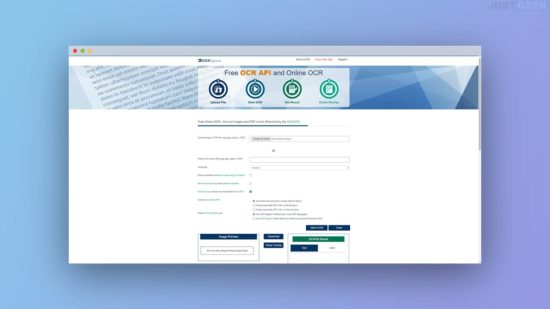
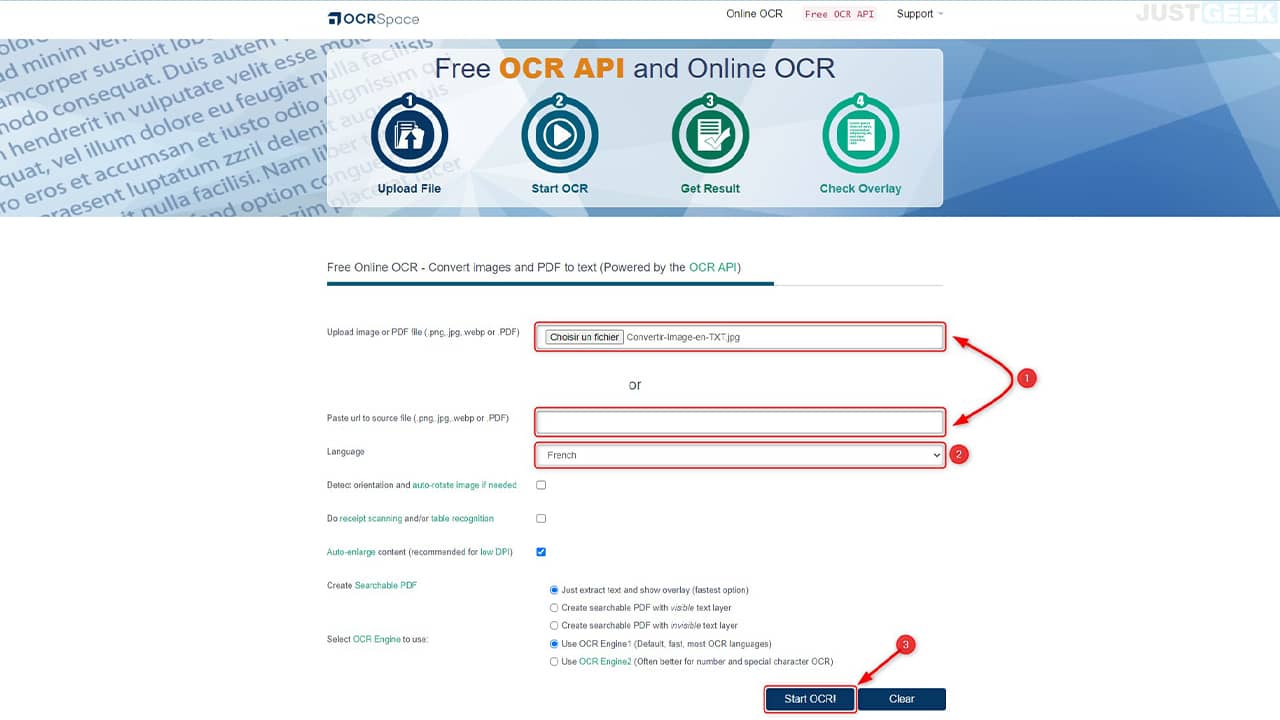
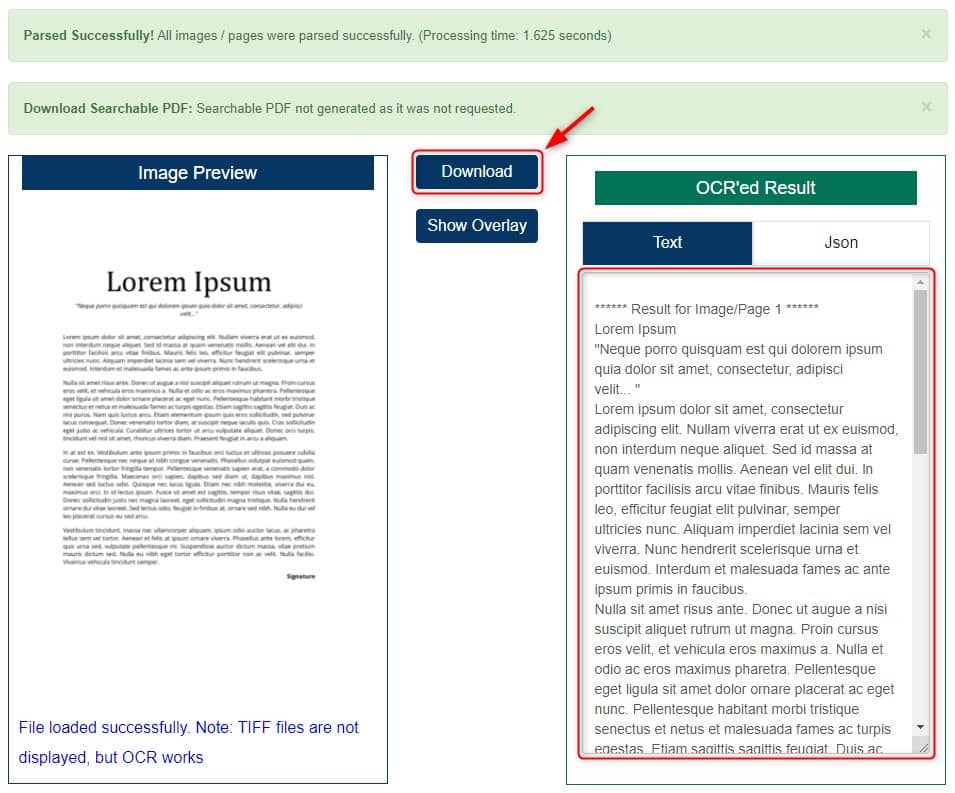


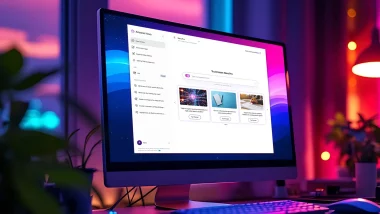
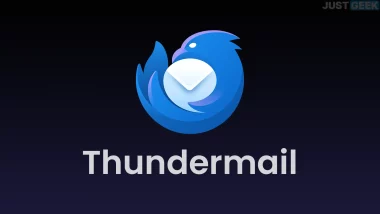

Merci pour la présentation de cet intéressant outil.
De rien 😉